Раздел: Документация
0 ... 43 44 45 46 47 48 49 ... 131 на кнопке ОК для выхода из диалогового окнаManager (Диспет- чер типов линий). 4.В меню Draw (Рисование) выберите Hatch (Штриховка). Появится диалоговое окно Boundary Hatch and Fill (Штриховка/заливка по контуру) с вкладкой Hatch (Штриховка) (см. рис. 8.1). 5.Из выпадающего списка (Тип) выберите User defined (Из линий). Задайте угол поворота штриховки в поле списка Angle (Угол) и интервал между линиями в поле Spacing (Расстояние). Для нанесения штриховки с линиями, расположенными крест-накрест, включите опцию Double (Крест-накрест). 6.Щелкните на кнопке Pick Point (Указание точек) или Select Objects (Выбор объектов) и укажите на рисунке внутреннюю точку или объект. 7.При необходимости измените результаты настройки штриховки, просматривая каждый раз результат с помощью кнопки Preview (Просмотр). 8.Щелкните на кнопке ОК для выхода из диалогового окна Boundary Hatch and Fill (Штриховка/заливка по контуру) и нанесения штриховки на выбранный контур (рис. 8.10). L 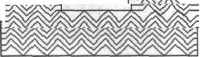 Рис. 8.10. Исходный контур до и после нанесения штриховки линией ZIGZAG Команда FILL (ЗАКРАСИТЬ): управление выводом изображения штриховки Команда FILL (ЗАКРАСИТЬ) и системная переменная FILLMODE управляют выводом штриховки внутри контура или закрашиванием фигуры. Чтобы вывести штриховку внутри контура, которая создана, но затем выключена, выполните следующие действия. 1.Вызовите из командной строки команду FILL (ЗАКРАСИТЬ). 2.Введите с клавиатуры режим закрашивания ONи нажмите клавишу <Enter>. 3.Регенерируйте чертеж, выбрав в меню View Regen (Вид Регенерировать). Если до установки режима штриховка была выполнена правильно, то на экране появятся контуры с заполненной штриховкой. К такому же результату приводит установка системной переменной FILLMODE, которая при значении 1 обеспечивает вывод штриховки, а при О выключает ее. Регенерация чертежа обязательна и в, этом случае. 8.2. Определение контуров штриховки Контур состоит из отрезков, дуг, кругов и полилиний, которые образуют замкнутую область. Для определения контура указывается точка внутри него. Контур может быть видимым или невидимым. Команда BOUNDARY (КОНТУР): создание замкнутого контура Чтобы создать замкнутый контур из объектов, проделайте следующие операции. 1. Откройте меню Draw (Рисование) и выберите из него Boundary (Контур). Появится диалоговое окно Boundary Creation (Создание контура) (рис. 8.11). Оно является усеченным вариантом окна Boundary Hatch and Fill (Штриховка/заливка по контуру) (см. рис. 8.7). Все остальные опции диалогового окна доступны только при вызове команды jHmtndary Creation Advanced ... г > siartd 1" еиогг?/.» Г!Г г Object type : Boundary set • .. .. Current viewportJfV I New - Island detection method (* fjood С Ray casting Gac tolerance ~ i units ! OR Picfc Points X с,-ч] I sign Г DC Cancel Help \ Рис. Диалоговое окно создания замкнутого контура 2.Щелкните на кнопке Pick Points (Указание точек). Диалоговое окно закроется, и программа временно перейдет в графическую зону чертежа. 3.Щелкните в любой внутренней точке создаваемого контура. Контур выделится точками. Нажмите клавишу <Enter> для возврата в диалоговое окно Boundary Creation (Создание контура). 4.Щелкните на кнопке ОК для выхода из диалогового окна Boundary Creation (Создание контура). На экране появится контур в виде единого объекта полилинии. Команда HATCH (ШТРИХ): штриховка без видимого контура Эта команда вызывается из командной строки. Она позволяет создать штриховку без видимого контура области. Временный контур области создается по точкам, задаваемым во время выполнения команды. Чтобы создать штриховку с временным контуром, который становится невидимым после выхода из команды, выполните следующие действия. В командной строке введите HATCH (ШТРИХ) и нажмите клавишу <Enter>. 2.Введите в командной строке имя нужного образца штриховки и нажмите клавишу <Enter>, например, GRAVEL (рис. 8.12). Если имя неизвестно, введите вместо имени знак вопроса (?) и нажмите клавишу <Enter>, а затем выберите нужное имя из выведенного на экран списка образцов штриховки и повторите ввод образца штриховки. 3.Введите в командной строке значение масштаба штриховки и нажмите клавишу <Enter>. :  Рис. 8.12. Штриховка области без видимого контура 0 ... 43 44 45 46 47 48 49 ... 131
|
